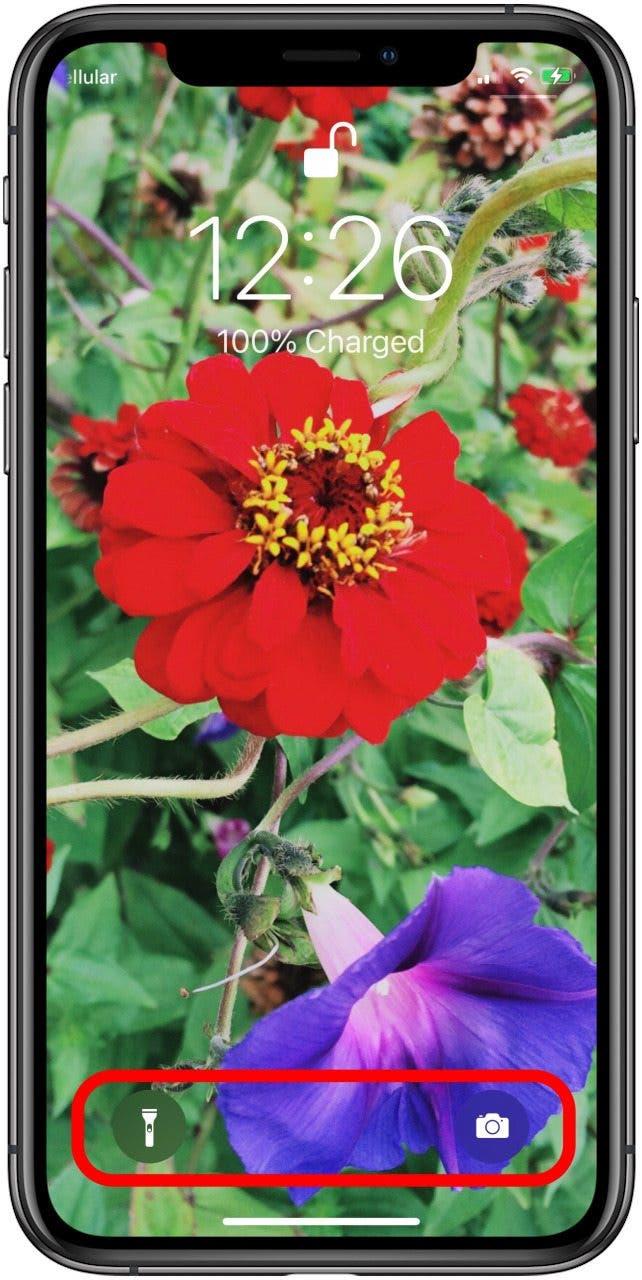გსურთ იცოდეთ კამერის აპის გახსნის სწრაფი გზა ან ფანარი ჩართოთ ან გამორთეთ iPhone– ით, რომელსაც არ აქვს საწყისი ღილაკი, მაგალითად iPhone X, iPhone 11 ან iPhone 12? IPhone X- ის წინ, თქვენ უნდა დატოვოთ ჩაკეტვის ეკრანზე, რომ გახსნათ iPhone კამერა. თუ თქვენ გაქვთ ახალი iPhone, ჩვენ გასწავლით თუ როგორ უნდა ჩართოთ ფანარი, გამორთოთ ფანარი და გახსენით კამერა, iPhone ჩაკეტვის ეკრანიდან .
 აღმოაჩინეთ თქვენი iPhone– ის ფარული თვისებები მიიღეთ ყოველდღიური წვერი (ეკრანის ანაბეჭდები და მკაფიო ინსტრუქციები), ასე რომ თქვენ შეგიძლიათ დაეუფლოთ თქვენს iPhone- ს დღეში მხოლოდ ერთ წუთში.
აღმოაჩინეთ თქვენი iPhone– ის ფარული თვისებები მიიღეთ ყოველდღიური წვერი (ეკრანის ანაბეჭდები და მკაფიო ინსტრუქციები), ასე რომ თქვენ შეგიძლიათ დაეუფლოთ თქვენს iPhone- ს დღეში მხოლოდ ერთ წუთში.
როგორ გავხსნათ კამერა და ჩართოთ ფანარი iPhone ჩაკეტვის ეკრანზე (ან გამორთეთ ფანარი)
კამერის აპლიკაციაში სწრაფი წვდომა და ფანარი თქვენს iPhone 11 ან სხვა iPhone- ზე სახლის ღილაკის გარეშე ნამდვილად მოსახერხებელი თვისებაა. აქ მოცემულია, თუ როგორ უნდა ჩართოთ ფანარი და გახსენით კამერა საკეტის ეკრანიდან თქვენს iPhone- ზე სახლის ღილაკის გარეშე. თქვენი ინსტინქტი შეიძლება იყოს კამერის ან ფანრის ხატის შესასვლელად, მაგრამ ეს არ იმუშავებს! ჩვენ უკვე გაჩვენეთ, თუ როგორ უნდა გახადოთ თქვენი ფანარი უფრო ნათელი ან მბზინავი და დაწერეთ სრული სახელმძღვანელო თქვენი iPhone კამერის აპლიკაციისთვის. უფრო შესანიშნავი iPhone გაკვეთილებისთვის, შეამოწმეთ ჩვენი დღის უფასო წვერი .
- გაიღვიძეთ თქვენი iPhone up Raise to Wake ან ონკანი ეკრანზე.
- იპოვნეთ ფანარი და კამერის ხატი, საკეტის ეკრანის ბოლოში.
- შეეხეთ და გამართეთ ხატი, რომ გახსნათ კამერა ან ჩართოთ ფანარი.

- კამერის აპლიკაციის გამოყენებით, გადაიტანეთ აპლიკაციის დახურვისთვის ან დააჭირეთ ღილაკს .
- როდესაც თქვენ გააკეთეთ ფანარი, შეეხეთ და კვლავ გამართეთ ფანარი, რომ გამორთოთ.